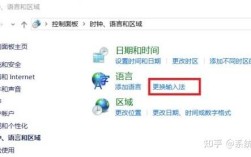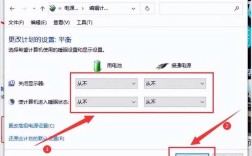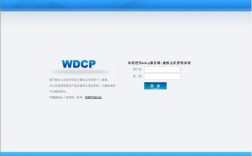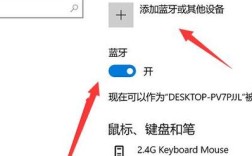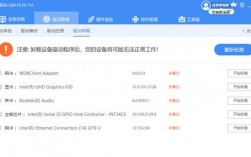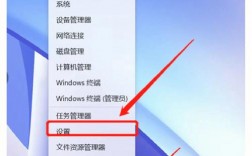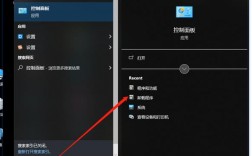在现代电脑使用过程中,卸载软件是一个常见但重要的操作,无论是为了释放磁盘空间、提升系统性能,还是因为不再需要某个应用程序,正确地卸载软件都是确保电脑保持最佳状态的关键步骤,下面将详细介绍如何删除软件:
方法一:通过Windows设置卸载软件

1、打开“设置”:按下键盘上的Win + I组合键,打开Windows设置。
2、进入应用和功能:点击左侧菜单中的“应用”,然后在右侧选择“应用和功能”。
3、找到并卸载软件:在“应用和功能”列表中,找到你想要卸载的软件,点击该软件,然后点击“卸载”按钮,按照屏幕上的提示完成卸载过程。
方法二:通过控制面板卸载软件
1、打开控制面板:在任务栏的搜索框中输入“控制面板”,然后从结果中选择并打开它。
2、选择程序和功能:在控制面板中,点击“程序”,然后选择“程序和功能”(在某些Windows版本中可能直接显示为“卸载程序”)。
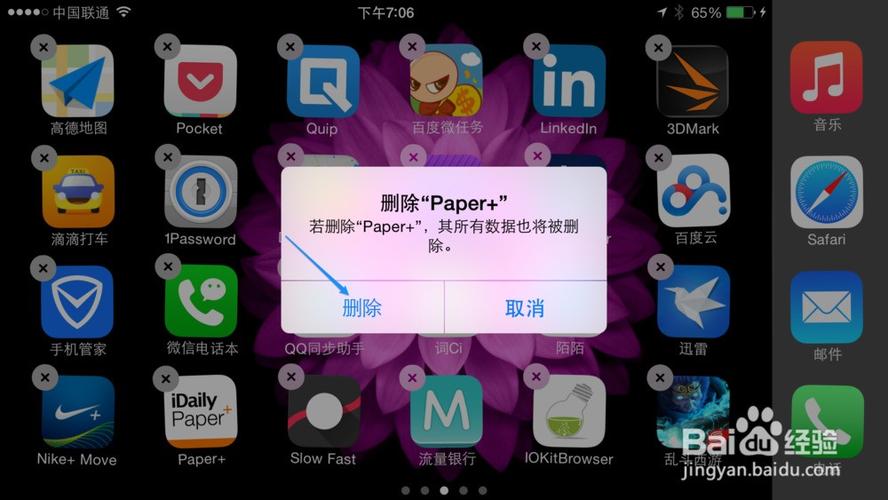
3、卸载软件:在程序列表中找到你想要卸载的软件,右键点击它,然后选择“卸载”或“卸载/更改”,按照屏幕上的指示完成卸载过程。
方法三:使用第三方软件卸载工具
如果上述方法无法完全卸载软件,或者你想更彻底地清理软件残留,可以使用第三方软件卸载工具,如Geek Uninstaller、IObit Uninstaller等,这些工具通常提供更强大的卸载功能,能够扫描并删除软件残留的文件和注册表项。
方法四:手动删除软件文件和注册表项(高级用户)
对于高级用户,如果软件无法通过常规方法卸载,可以尝试手动删除软件文件和注册表项,但请注意,这种方法风险较高,操作不当可能导致系统不稳定,在进行此操作之前,请务必备份重要数据或创建系统恢复点。
1、删除软件文件:打开资源管理器,导航到软件所在的文件夹(通常位于C:\PRogram Files\或C:\Program Files (x86)\),然后删除与软件相关的所有文件和文件夹。

2、清理注册表项:按下Win + R组合键,输入regedit并回车,打开注册表编辑器,导航到HKEY_LOCAL_MACHINE\SOFTWARE或HKEY_CURRENT_USER\SOFTWARE,查找与软件相关的键值并删除,请务必谨慎操作,只删除与要卸载的软件相关的项。
相关问答FAQs
1、问题一:为什么有时候无法通过常规方法卸载软件?
答案:有时候软件可能因为各种原因(如权限问题、软件损坏等)无法通过常规方法卸载,可以尝试使用第三方软件卸载工具或手动删除软件文件和注册表项来解决问题,但请注意,手动操作风险较高,建议谨慎操作。
2、问题二:如何确保软件已完全卸载干净?
答案:要确保软件已完全卸载干净,可以检查以下几个方面:一是确认软件的安装文件夹已被完全删除;二是使用第三方软件卸载工具扫描系统,查看是否还有残留的文件和注册表项;三是重启计算机后再次检查是否有残留文件或注册表项,如果以上检查均无异常,则说明软件已完全卸载干净。